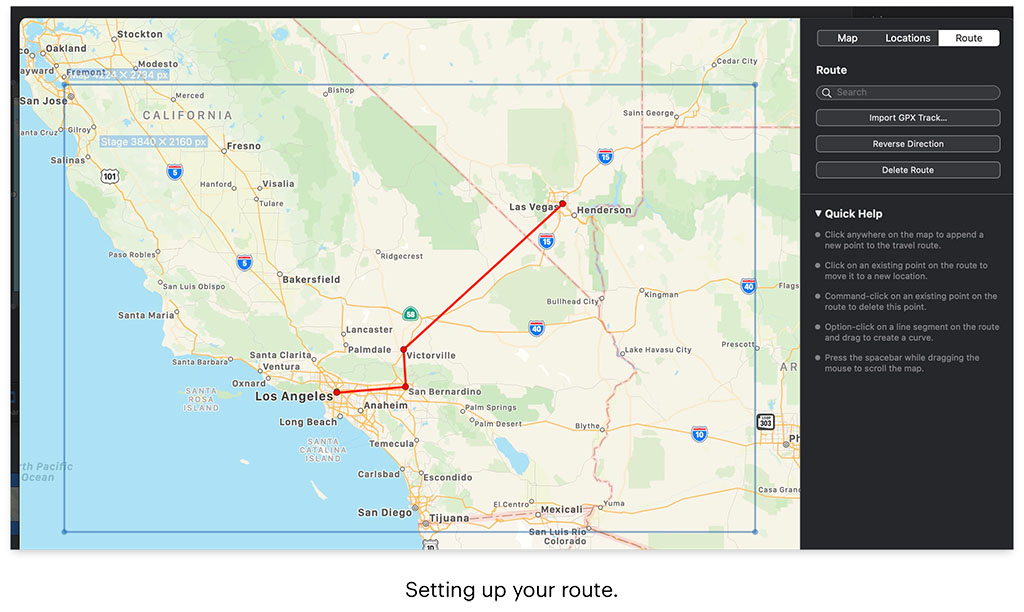Capa de asistencia cartográfica en FotoMagico 6
Sólo tienes que añadir o editar la diapositiva de tus mapas abriendo la ayuda para mapas. Puede aplicar uno o varios efectos a una capa de mapa. Esto cambia el aspecto visual del mapa, pero la apariencia de la ruta de viaje animada no se ve afectada. También puedes aplicar animación a tus mapas y controlar la velocidad de la misma.
Región: El marco azul de la vista de mapa indica qué región del mapa se renderizará. puede mover este marco azul arrastrándolo. Arrastre los puntos de las esquinas o los bordes del marco azul para cambiar su tamaño. Una etiqueta siempre mostrará las dimensiones del mapa en píxeles.
Estilo: Puede elegir entre muchas opciones diferentes de estilos de mapa. El aspecto visual del mapa renderizado también puede personalizarse posteriormente aplicando efectos de capa. Las distintas combinaciones de estilo de mapa y efectos de capa requieren un poco de experimentación para encontrar la combinación exacta.
Localización: Ayuda a marcar ciudades o lugares que has visitado. Se muestran como puntos circulares y siempre están visibles en el mapa renderizado. Puede añadir una etiqueta de texto para una ubicación simplemente añadiendo una capa de texto separada por encima de la capa del mapa y colocándola junto a la ubicación del punto.
Asistencia en rutas de viaje
Una ruta de viaje se muestra como una línea animada en la parte superior del mapa. Para añadir una ruta de viaje, vaya a la pestaña Ruta. Puedes hacerlo fácilmente importando un archivo GPX grabado por un dispositivo GPS o un reloj de fitness o descargado de Internet, o creando la ruta manualmente haciendo clic en el mapa.
Segmento de ruta: Le ayuda a definir qué parte de la ruta se muestra. Normalmente, querrá visualizar toda la ruta, pero para rutas de varios días, puede que quiera animar sólo alguna parte de la ruta. En este caso, cambie los valores de inicio y final hasta que vea el segmento correcto en el Escenario.
La curva Velocidad de animación define cuándo y con qué rapidez se anima la ruta de desplazamiento. Puede ajustarla según sus necesidades y los efectos que desee crear.
Estilo de ruta: puede seleccionar el color, el estilo de línea y el ancho de la línea de la ruta de viaje. El tamaño de los waypoints y las ubicaciones de la ruta debe ser mayor que el ancho de la línea para que destaque claramente.
Efectos: corrección de color, blanco y negro, sepia y acuarela pueden utilizarse para modificar el aspecto visual de una capa de mapa. Esto requiere cierto grado de experimentación por tu parte para conseguir el aspecto deseado.